怎样制作视频的一半马赛克一半清晰效果
1、将素材导入时间线视频轨道上之后,为其添加“手绘遮罩”命令。

2、打开“手绘遮罩”命令的属性编辑框,进行矩形框的勾选,勾画出要模糊的右半部分区域。

3、在内部的项目里面,勾选滤镜,为这个矩形选区添加马赛克效果。

4、在小喇叭标识里面,进行马赛克效果的“块大小”以及块样式的调节。这样视频的一半马赛克一半清晰效果就制作出来了。
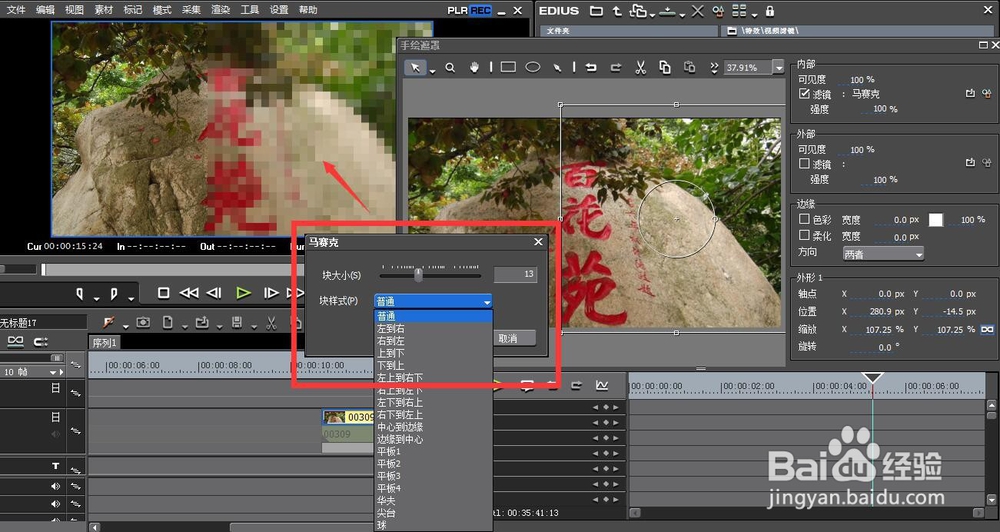

1、在Premiere软件里面,先进行马赛克效果的全局添加,马赛克效果是在:视频滤镜-风格化里面。
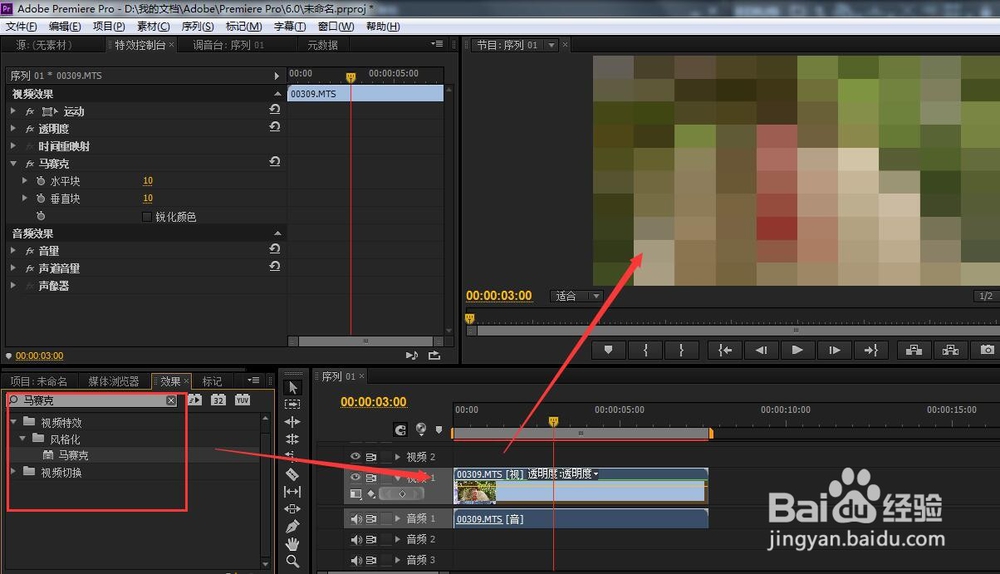
2、然后复制这个视频文件,进行上层视频轨道的黏贴,让其上下起始端保持一致,下层的视频去掉马赛克效果
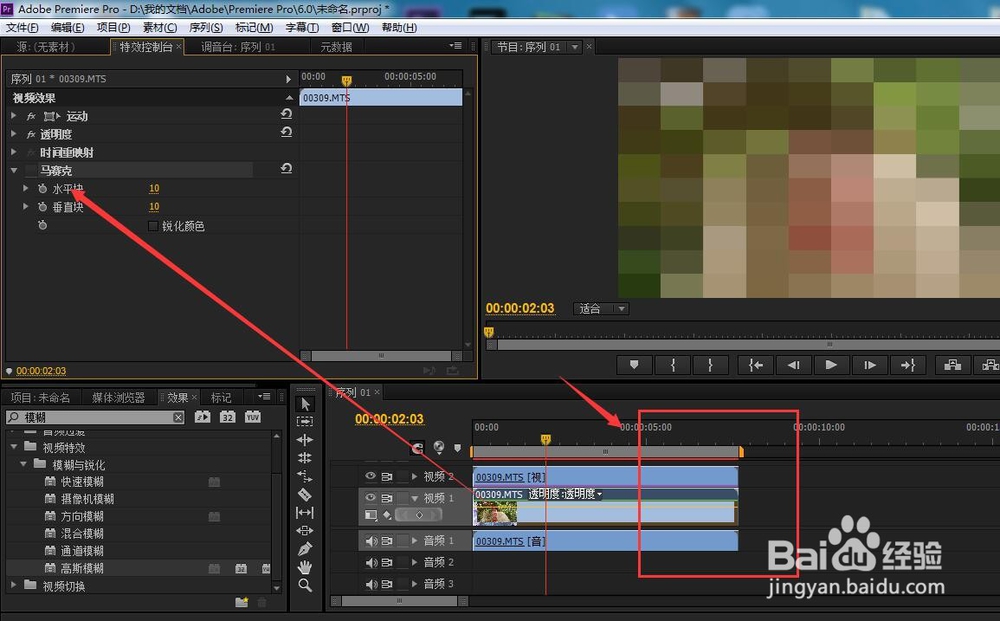
3、为上层视频继续添加的是:视频滤镜-变换-裁剪 命令,添加之后可以在左上角特效控制台里面看到其参数。
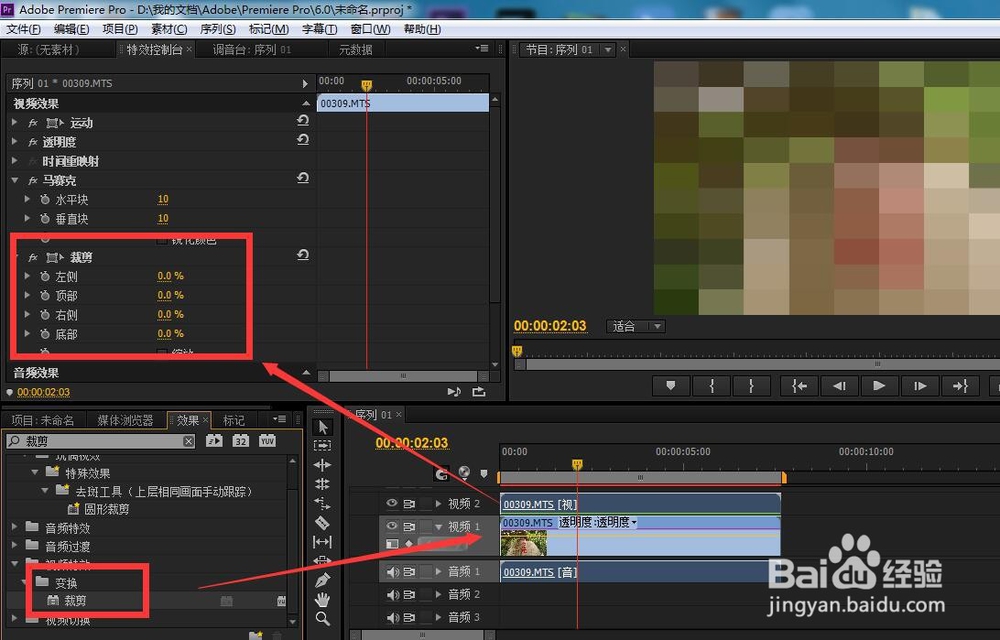
4、调整马赛克的水平以及垂直块大小,还有就是裁剪的的使用,裁掉不需要马赛克的左半部分就可以了。这样视频的一半马赛克一半清晰效果就制作出来了。
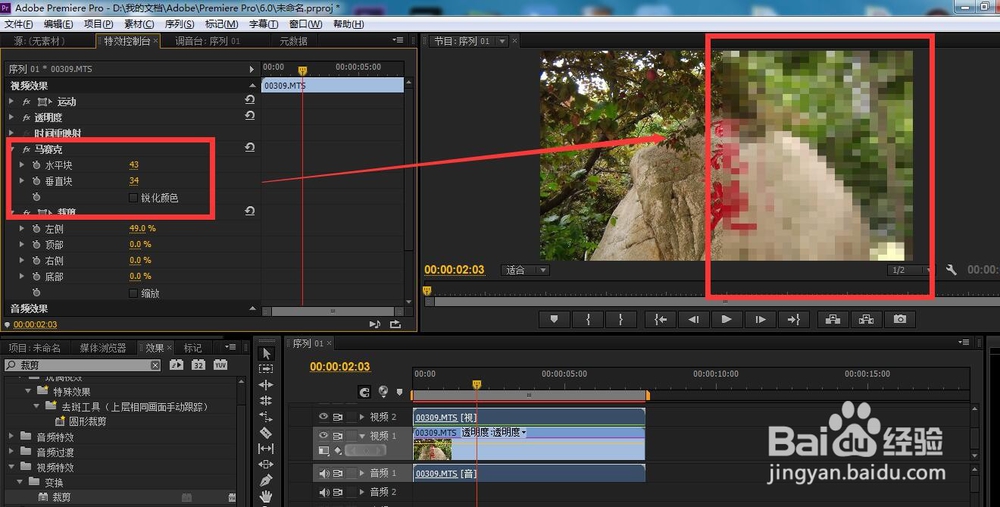
1、EDIUS软件的步骤是-素材导入视频轨道-手绘遮罩的添加-区域的勾画-马赛克效果添加-参数调节。
2、Premiere软件的步骤:素材导入视频轨道-马赛克效果的添加-第二层视频的添加-裁剪的添加与使用。
声明:本网站引用、摘录或转载内容仅供网站访问者交流或参考,不代表本站立场,如存在版权或非法内容,请联系站长删除,联系邮箱:site.kefu@qq.com。
阅读量:163
阅读量:119
阅读量:109
阅读量:28
阅读量:156